Android tablet ili pametni telefon ne vidi Wi-Fi. Zašto i što učiniti?

- 2928
- 453
- Johnny Ankunding
Android tablet ili pametni telefon ne vidi Wi-Fi. Zašto i što učiniti?
U okviru ovog članka razmotrit ćemo rješenje problema kada pametni telefon ili tablet koji radi na Androidu iznenada je prestao vidjeti Wi-Fi mrežu ili bilo koju određenu mrežu. Uzmimo za primjer bilo koji telefon koji radi na Androidu. Tako se savršeno povezao s kućnom mrežom, a u jednom je trenutku upravo prestao vidjeti kućnu Wi-Fi mrežu. Nije na popisu mreža dostupnih za povezivanje. I drugi uređaji vide i povezuju se s mrežom bez ikakvih problema. Istina, postoje situacije kada nijedan uređaj ne vidi bežičnu mrežu. U takvim slučajevima morate provjeriti usmjerivač, ponovno ga pokrenuti, pogledajte da li Wi-Fi indikator treperi. D.
Postoje situacije na isti način kada na nekom javnom mjestu (restoran, kafić, trgovina) drugi uređaji pogledajte i povezuju se s bilo kojom specifičnom (obično otvorenom) mrežom, a vaš telefon ili tablet jednostavno ne pronalaze ga.

Nije važno, imate pametni telefon ili čak neke TV postavke,. Problem ćemo razmotriti upravo na primjeru Android operativnog sustava. Možda će raditi unaprijed, reći ću da ako je vaš Android uređaj prestao vidjeti Wi-Fi mrežu na koju se koristio za povezivanje bez problema, problem je najvjerojatnije na strani pristupne točke (usmjerivač). A ako ova mreža nije vaša (nema pristupa usmjerivaču), malo je vjerojatno da nešto možete učiniti.
Da se ne biste zbunili, odmah saznamo sljedeće:
- Ako je vaš pametni telefon (ili drugi uređaj) Nijedna Wi-Fi mreža ne vidi. U isto vrijeme, u radijusu postoje bežične mreže i drugi uređaji ih vide, tada je problem definitivno u samom uređaju. U ovoj situaciji možete učiniti sljedeće: isključite i ponovno okrenite na Wi-Fi-u, ponovno pokrenite mobilni uređaj, uklonite poklopac (ako postoji). U ekstremnim slučajevima možete pokušati resetirati postavke telefona ili ga bljeskati. Ako čak i nakon resetiranja postavki, telefon ne vidi nikakvu dostupnu bežičnu mrežu, problem je najvjerojatnije hardverska priroda. Morate ga nositi u servisni centar. Moguće je pod jamstvom ako jest.
- Pa, drugi slučaj, popularniji, koji ćemo detaljnije razmotriti, to je kada Android ne vidi nijednu, specifičnu Wi-Fi mrežu. I drugi uređaji se nalaze i povezuju bez problema.
Možda imate malo drugačiji problem, a ove će upute dobro doći:
- Pogreška provjere autentičnosti prilikom povezivanja s WI -FI na Androidu - ova se pogreška može vidjeti vrlo često. Članak sadrži glavna rješenja.
- Zašto Internet ne radi na Android tabletu ili pametnom telefonu, ovaj je članak koristan kada je veza s mrežom uspješna, ali Internet ne radi.
- Siva ikona Wi-Fi na Androidu je riješiti još jedan popularni problem.
Što učiniti ako Android uređaj ne vidi Wi-Fi mrežu?
Za početak, pogledajmo nekoliko jednostavnih rješenja koja su prvo trebale primijeniti:
- Provjerite je li bežična mreža na koju se stvarno želite povezati da biste jeli. Provjerite usmjerivač. Pogledajte vide li je drugi uređaji.
- Idite na postavke vašeg telefona (tablet), isključite i ponovno okrenite na Wi-Fi. Ovisno o proizvođaču i verziji Androida, postavke se mogu razlikovati. Ali pronalazeći ih, mislim da to neće biti teško.
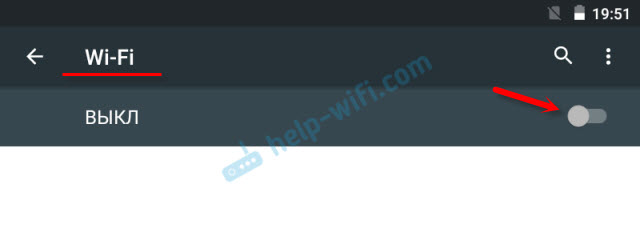
- Ponovno učitajte uređaj.
- Obavezno ponovno pokrenite usmjerivač. Ako imate pristup njemu. Možete čak i nekoliko ponovnih pokretanja. Samo isključite snagu, a nakon što je drugi 20 uključite.
- Pokušajte dovesti svoj uređaj na sam usmjerivač.
Činjenica je da na samom uređaju postoji vrlo malo rješenja. Wi-Fi odspojivanje i uključivanje, ponovno punjenje, resetiranje-ovo je maksimum koji se može učiniti izravno na Android uređaju.
Ali postoji još jedna opcija - Promjena postavki bežične mreže na samom usmjerivaču.
Promijenite Wi-Fi postavke na usmjerivaču ako telefon ili tablet ne vide mrežu
Možete eksperimentirati s promjenom na mrežnom kanalu Wi-Fi, provjerite način rada mreže, promijenite širinu kanala. Naravno, sve se ove postavke razlikuju ovisno o vašem usmjerivaču. Ali obično su svi na istoj stranici na upravljačkoj ploči usmjerivača, u odjeljku s imenom: "Wi-Fi", "Wireless Network", "Wireless Mode", "Wireless".
Pisao sam o promjeni kanala bežične mreže na različitim usmjerivačima u zasebnom, detaljnom članku: https: // Help-wifi.Com/sovety-po-Nastrojke/kak-na-najti-svobodnyj-wi-kanal-i-SMENIT-KANAL-NA-ROUTERE/. Pokušajte staviti na primjer statički 6. kanal. Ili obrnuto, "auto" ako imate instaliran statički kanal. Nakon toga, zadržite postavke i ponovno pokrenite usmjerivač. Uzimamo svoj pametni telefon i provjerimo vidi li Wi-Fi mrežu.
Tamo odmah provjerite je li način rada "11bgn miješan". I možete pokušati promijeniti "širinu kanala". Također provjerite je li vaša regija ispravno postavljena (ako imate takvu postavku).
Ovako izgleda na TP-Link usmjerivačima:

Ako imate ASUS usmjerivač:
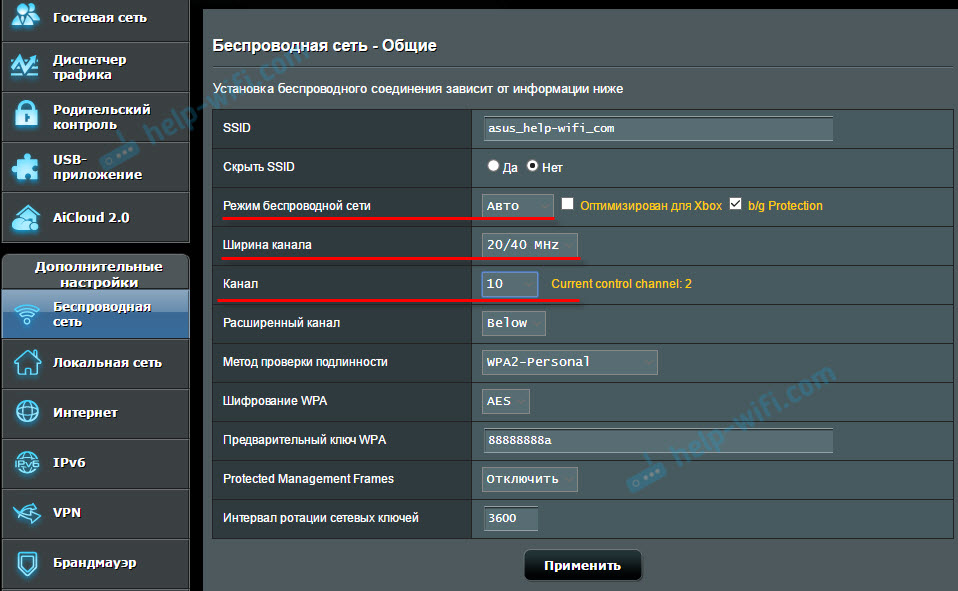
Ako nakon prvog pomaka postavki pametni telefon nije vidio bežičnu mrežu, onda možete pokušati ponovo. Vratite druge postavke. Na primjer, drugi kanal, način rada (samo n). Ako nema rezultata, bolje je vratiti postavke u tvornicu (koje su instalirane prije promjene). Također morate vratiti sve postavke natrag ako postoje problemi s vezom na drugim uređajima.
Ažuriranje: Očistite memoriju uređaja
U komentarima je Irina podijelila svoju priču. Njezin pametni telefon nije vidio niti jednu Wi-Fi mrežu iz razloga Memorija uređaja bila je prepuna. Idite na postavke Izgleda da nije ispunjen memorijom na telefonu. Ako je tako, izbrišite neke nepotrebne igre, aplikacije, video. Ovo bi trebalo pomoći!
Nadam se da ste uspjeli povezati telefon, tablet ili drugi uređaj na Wi-Fi mrežu. Ako imate bilo koji drugi slučaj ili imate pitanja o ovoj temi, opišite svoju situaciju u komentarima. Također podijelite svoja opažanja i rješenja ako imate rješenje za problem, a Wi-Fi mreža pojavila se na popisu dostupnog Androida.
- « Wi-Fi i LAN vozač za prijenosno računalo Acer. Gdje preuzeti i kako instalirati?
- Niska brzina istovaranja kroz netis usmjerivač »

